
M.2 SSDを外付けで使用したい方におすすめの製品、ロジテックの『LGB-PNV02UC/S』をご紹介します。
この製品は、USB3.2 Gen2に対応しており、高速なデータ転送が可能です。
また、M.2 SSDを工具不要で簡単に取り付けることができます。
気になる転送速度は?

M.2 SSDを外付けケース(エンクロージャー)に入れると、転送速度はどれくらい出るのでしょうか。
気になったので、「PCIeで接続した場合」と「外付けケースに入れた場合」の転送速度を比較してみました。
PCIe Gen3で接続
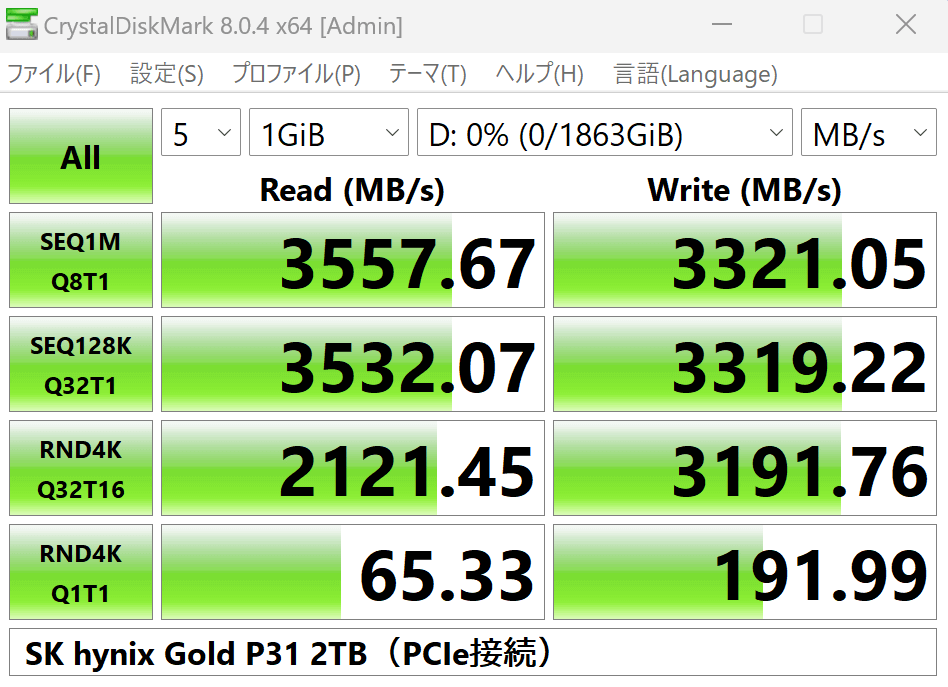
使用したSSDは、『SK hynix Gold P31 2TB』です。
「PCI Express Gen3」接続なので、速度は3,500MB/s程度で頭打ちになります。
外付けケースで接続
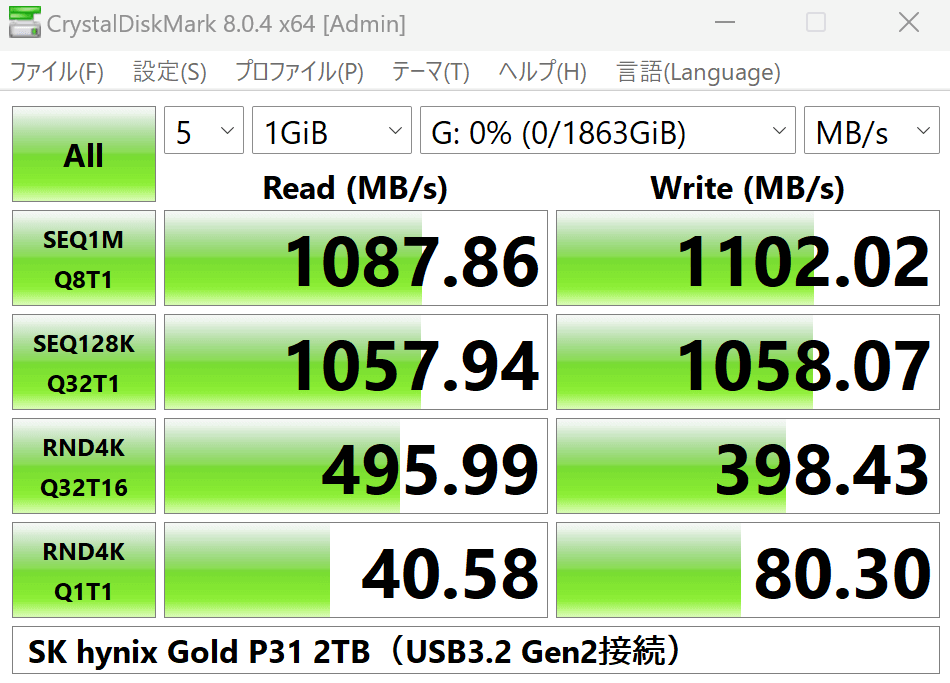
このM.2 SSDを外付けケースに収め、「USB3.2 Gen2」で接続したときの転送速度がこちらです。
USB3.2 Gen2の最大速度である1,000MB/s付近までしっかりと出ています。
この速度なら外付けケースでも十分使えますね。
ロジテック LGB-PNV02UC/Sの詳細

外付けケースはたくさんありますが、個人的には『ロジテック LGB-PNV02UC/S』がおすすめです。
その理由は、以下のとおりです。
- 工具不要で簡単に付け外し可能
- 転送速度を最大限に引き出せる
- データ移行ソフトが付属している
データ移行ソフト付きを選ぶ
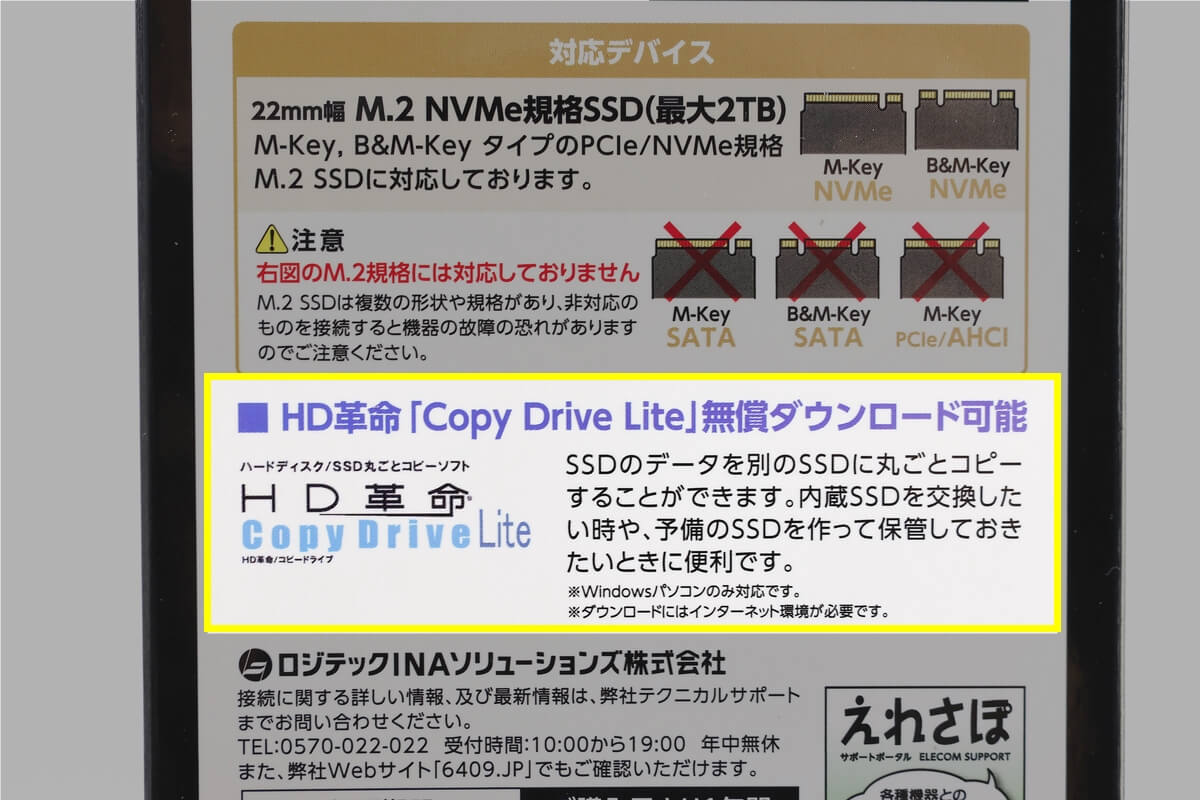
このケースには、データ移行ソフト「HD革命 Copy Drive Lite」の有無があり、わたしはソフト付きを選びました。
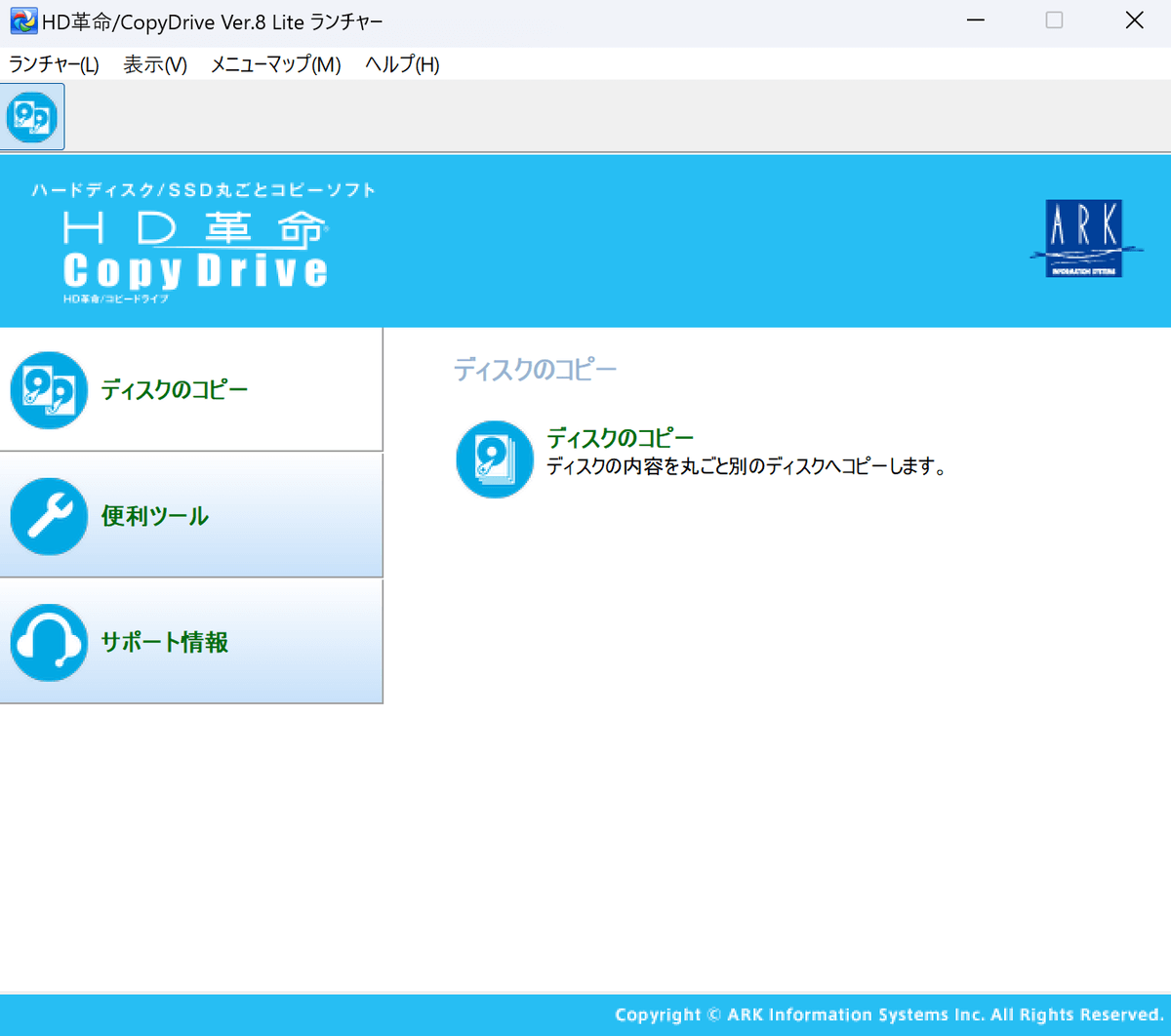
Cドライブやデータ用のドライブもまるごとコピーできるため、新しくM.2 SSDを購入して入れ替えるときに大変便利です。
ソフトなしモデルとの価格差はわずか400円ほどなので、ソフト付きのモデルを選んだ方がお得です。
付属品

- ケース本体
- USB Type-Cケーブル
- USB Type-Aケーブル
- 2.5mm厚の放熱シート
USBケーブルは、どちらも「USB3.2 Gen2」対応です。
ケースの外観

ケースカバーはアルミ製で、両サイドに通気用の穴があります。

背面にあるボタンを押して、ケースを引き出します。

対応サイズは、M.2 PCIe NVMe規格SSD(2230/2242/2260/2280)です。

本体の端子はUSB Type-Cです。
LEDアクセスランプ付きで、アクセス時に青色で点灯/点滅します。
M.2 SSDの取り付け方

まず、ロックノブを左に回してから取り外します。

M.2 SSDは、斜めに挿入するのがポイントです。

取り付けた後は、斜めに浮き上がりますが、これが正常な状態です。

ロックノブをSSDの半円状の溝にはめ、差し込み口に挿します。

ロックノブを右に回して、しっかりと固定します。

最後に放熱シートを貼り付けます。

ケースをカバーに戻したら作業完了です。
工具不要で、素手だけで交換できるため、手間がかかりません。
まとめ
- 最大1,000MB/sの優れた読み書き性能
- 取り付けが簡単で、工具は不要
- USBメモリのように手軽に使用可能
- 余っているSSDを有効活用できる
- 付属のデータ移行ソフトで、Cドライブの交換も可能
ロジテックのM.2 SSD外付けケース「LGB-PNV02UC/S」は、高速なデータ転送速度と手軽な取り付けが魅力的な製品です。
M.2 SSDを外付けにする際は、ぜひこの製品を検討してみてください。




